Kirkkuus on yksi digitaalisen valokuvauksen tärkeimmistä elementeistä. Kun kuvasi ovat teräviä ja selkeitä, ne vetävät katsojan huomion ja viestivät ammattilaisuudesta. Tässä oppaassa näytän sinulle, miten voit terävöittää kuvia tehokkaasti Adobe Lightroomissa, jotta ne näyttäisivät parhaimmiltaan. Käydään yhdessä läpi eri vaihtoehtoja kehitysmoodulissa.
Tärkeimmät havainnot
- Terävöittäminen tapahtuu kehitysmoodulissa kohdassa "Yksityiskohdat".
- Määrä on tärkein säädin, joka määrittää terävöittämisen voimakkuuden.
- Säde, yksityiskohdat ja masking ovat lisäasetuksia, jotka vaikuttavat terävöittämisen laatuun.
- Yksityiskohtasäätimen käyttö on tärkeää hienoille rakenteille, kun taas määrä käsittelee karkean rakenteen.
- Maskingin avulla voit soveltaa terävöittämistä tietyille alueille.
Askeltamalla ohjeita
Vaihe 1: Pääsy terävöittämistyökaluihin
Terävöittääksesi kuvia Lightroomissa, avaa kehitysmooduli, josta löydät kaikki kuvankäsittelytyökalut. Siirry kohtaan "Yksityiskohdat" löytääksesi terävöittämisvaihtoehdot. Tässä voit säätää terävöittämisparametreja saadaksesi kuvastasi parhaat puolet esiin.
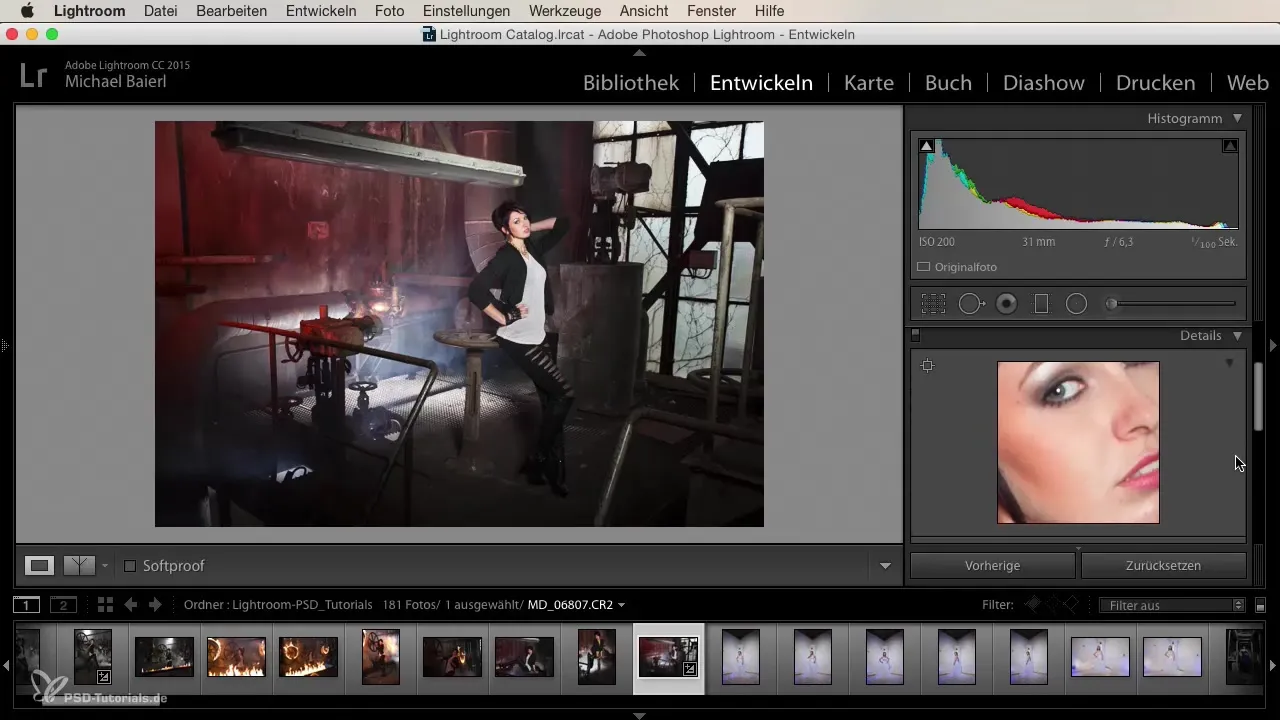
Vaihe 2: Kuvan alueen valinta
Käytä pientä esikatseluruutua, joka tarjoaa sinulle 100 % näkymän valitusta kuvasta. Voit siirtää kuva-aluetta vapaasti nähdäksesi, miten muutokset vaikuttavat eri osiin kuvaa. Tämä esikatseluruutu on hyödyllinen yksityiskohtien ja hienouksien havaitsemisessa.
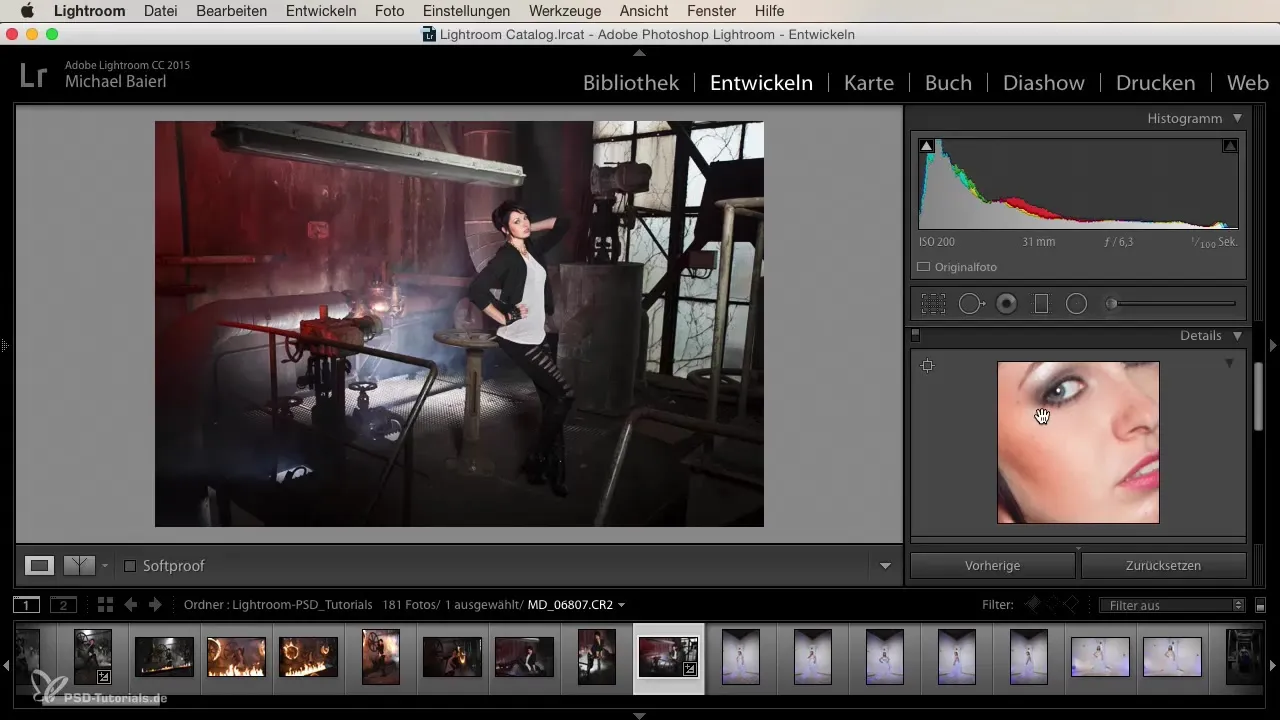
Vaihe 3: Määrän säätäminen
Määrä on ratkaiseva säädin kuviesi terävöittämiselle. Arvo noin 50 on hyvä lähtökohta täydellisesti tarkennettuille kuville. Älä epäröi kokeilla tätä arvoa - lisääminen johtaa voimakkaampaan terävöittämiseen, mutta myös lisää taustamelua, jota haluat välttää.
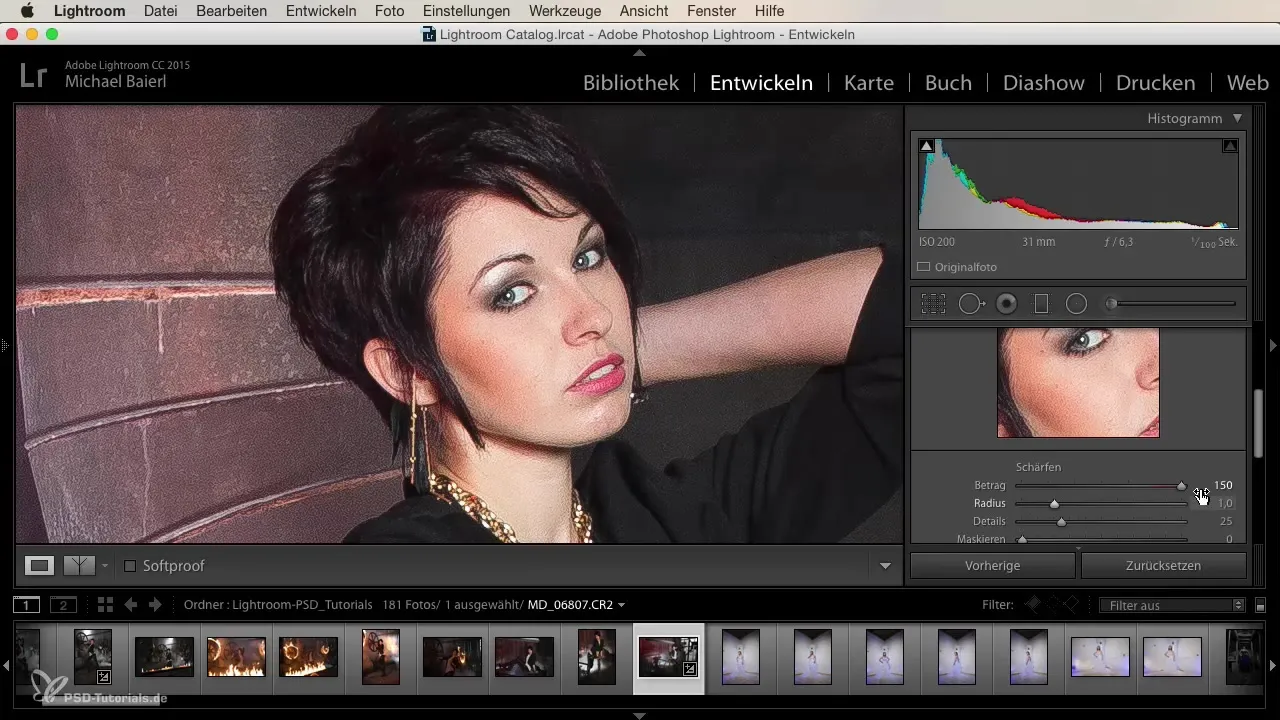
Vaihe 4: Säteen säätäminen
Säde-säädin määrittää, kuinka paljon terävyyttä leviää jokaisen pikselin ympärille. Alhaisella arvolla (esim. 1) terävyys on hyvin hienovarainen, kun taas korkeampi arvo (esim. 3) voi tuottaa karkean tuloksen. Aloita kohtuullisella arvolla 1,5 ja säädä sen mukaan, mikä toimii parhaiten kuvan ja toivottujen vaikutusten mukaan.
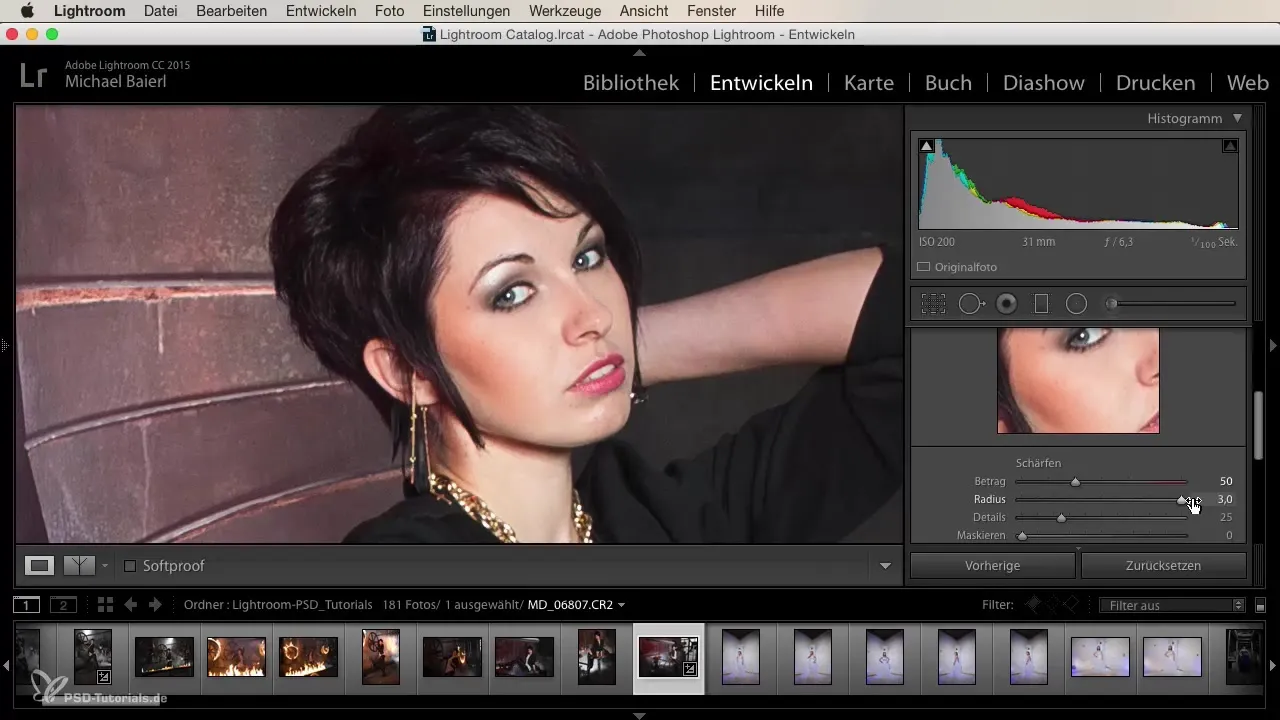
Vaihe 5: Yksityiskohtasäätimen käyttö
Yksityiskohtasäädin auttaa sinua korostamaan hienoja rakenteita. Kun säädät määrää ja säteen niin, että suuret terävöittämisvaikutukset ovat näkyviä, yksityiskohtasäätimen avulla varmistat, että kuvan pienet hienoudet eivät katoa. Joskus arvo 100 voi olla hyödyllinen erityisille kuville, kun taas toisille voit pysyä noin 50.
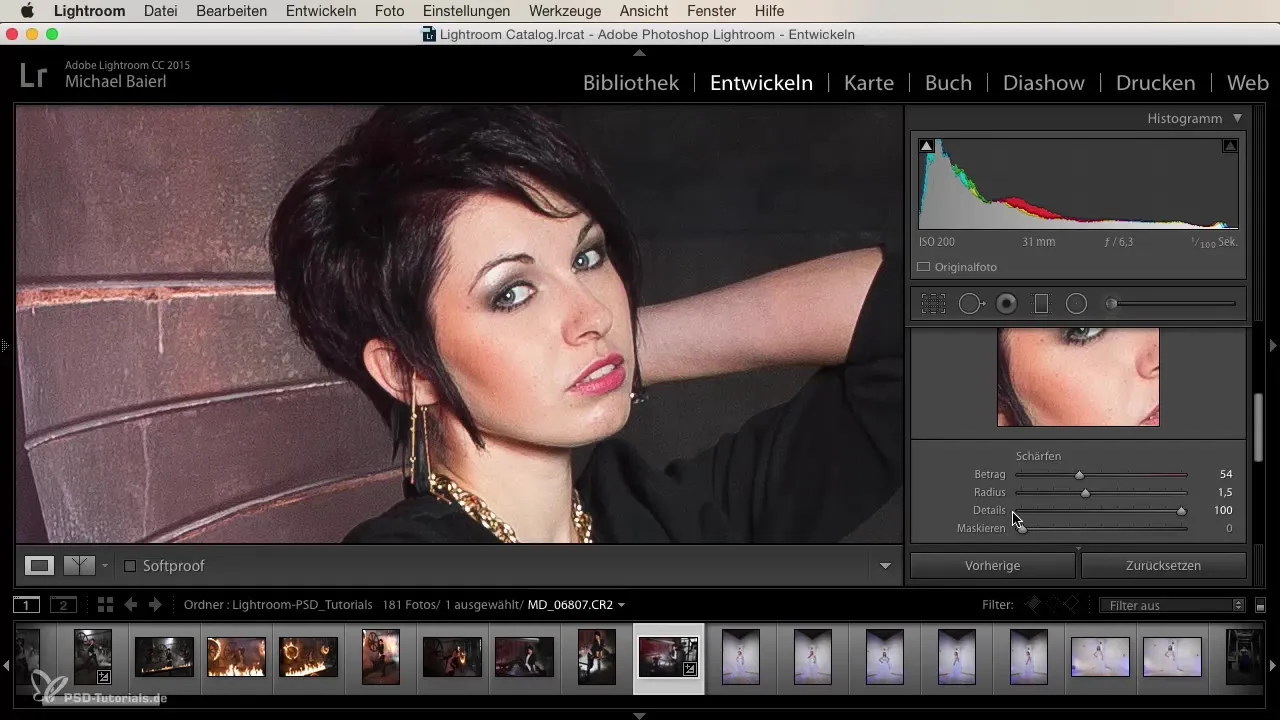
Vaihe 6: Masking viljelyä varten
Masking-säädin antaa sinulle mahdollisuuden soveltaa terävyyttä vain tietyille alueille. Jos asetat tämän arvon nollaksi, terävöitys sovelletaan tasaisesti koko kuvaan. Arvon nostaminen voi vähentää terävöittämisvaikutusta tietyillä alueilla kuvassa. Tämä on erityisen hyödyllistä, jotta erittäin sileät alueet, kuten taivas tai taustat, eivät terävöity liikaa.
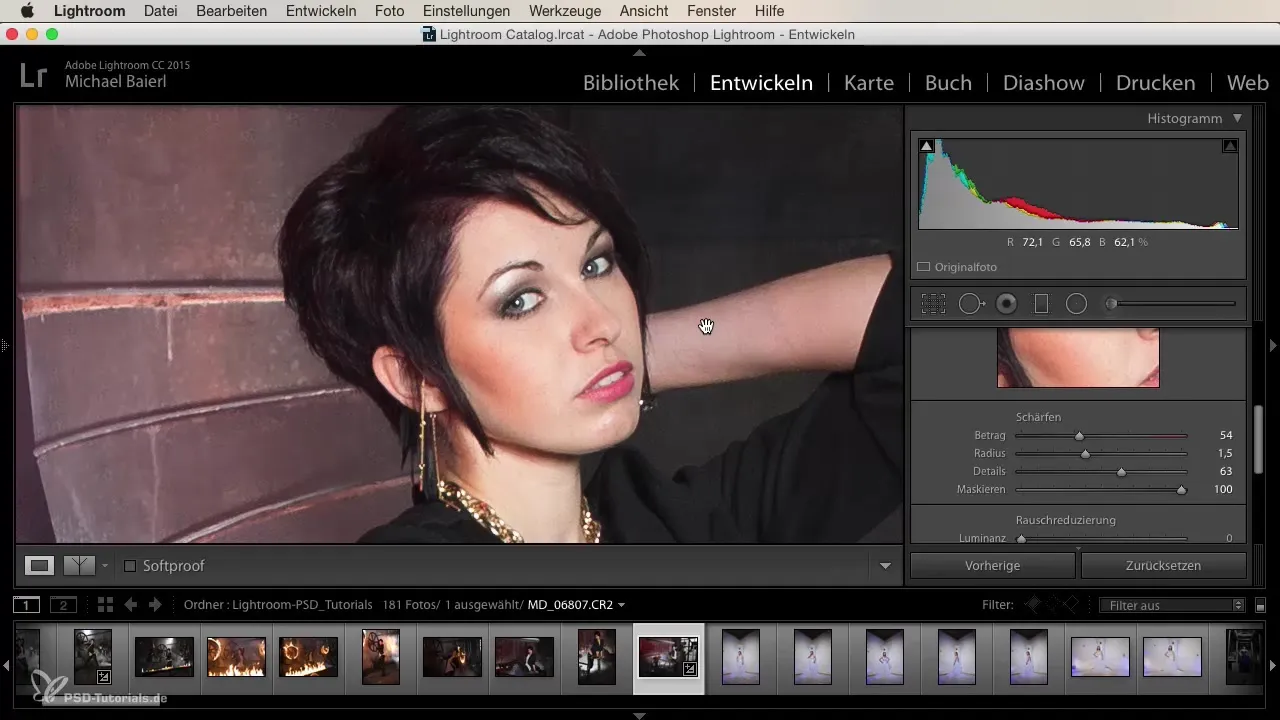
Yhteenveto - Kuvien oikea terävöittäminen Lightroomissa
Terävöittäminen Lightroomissa on voimakas työkalu, jota tulisi kuitenkin käyttää harkiten. Oikean määrän, säteen, yksityiskohtien ja maskingin yhteispeli voi auttaa sinua saavuttamaan vaikuttavia tuloksia ilman, että vahingoitat kuvaasi. Sen sijaan, että kaikki asetettaisiin maksimiin, on usein parempi edetä hienovaraisemmin.
Usein kysyttyjä kysymyksiä
Kuinka terävöitän kuvia Lightroomissa?Siirry kehitysmooduliin, valitse "Yksityiskohdat" ja säädä määrän, säteen, yksityiskohtien ja maskingin säätimiä.
Mitä minun tulisi huomioida terävöittäessä?Pidä terävyys hienovaraisena, jotta vältät kohinan ja artefaktit kuvassa.
mikä arvo on ihanteellinen määrälle?Arvo 50 on usein hyvä lähtökohta, mutta se voi vaihdella kuvan mukaan.
Mitä säätimet säde ja yksityiskohta tekevät?Säde määrittää, kuinka kauas terävyys leviää jokaisen pikselin ympärille, kun taas yksityiskohdasäädin korostaa hienoja rakenteita.
kuinka voin terävöittää tietyt kuva-alueet?Käytä maskinsäätimiä rajoittaaksesi terävöittämisvaikutukset valituille alueille.


